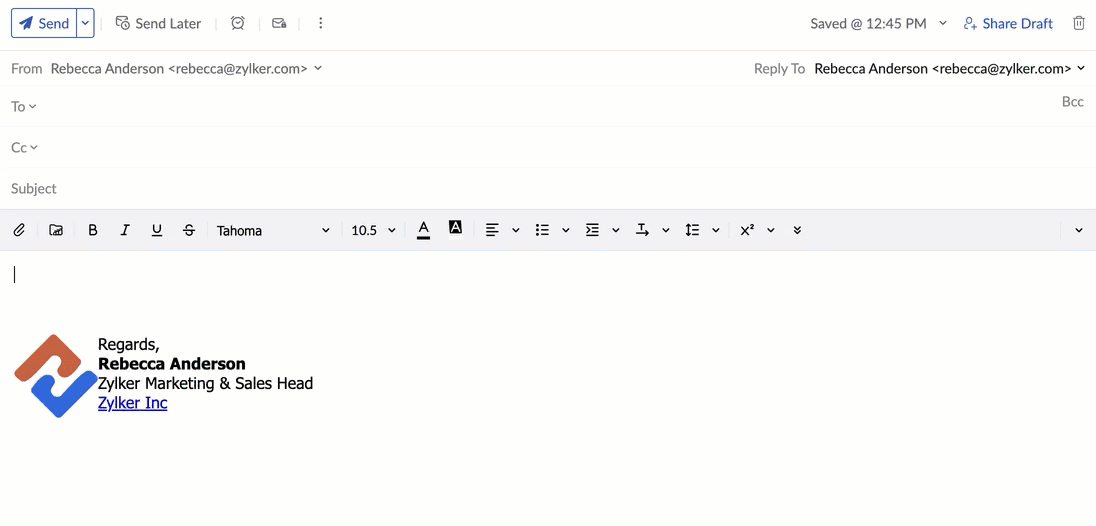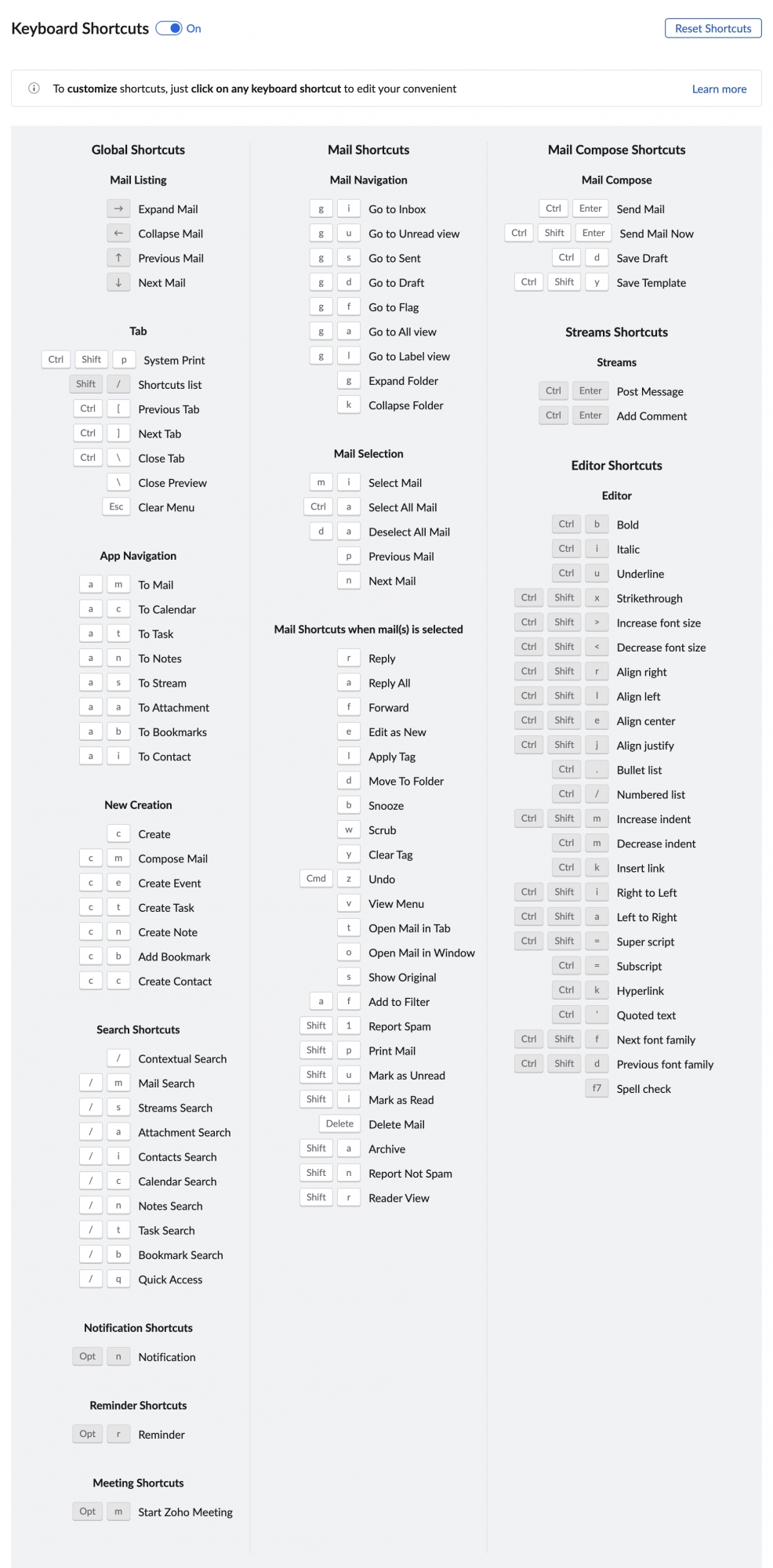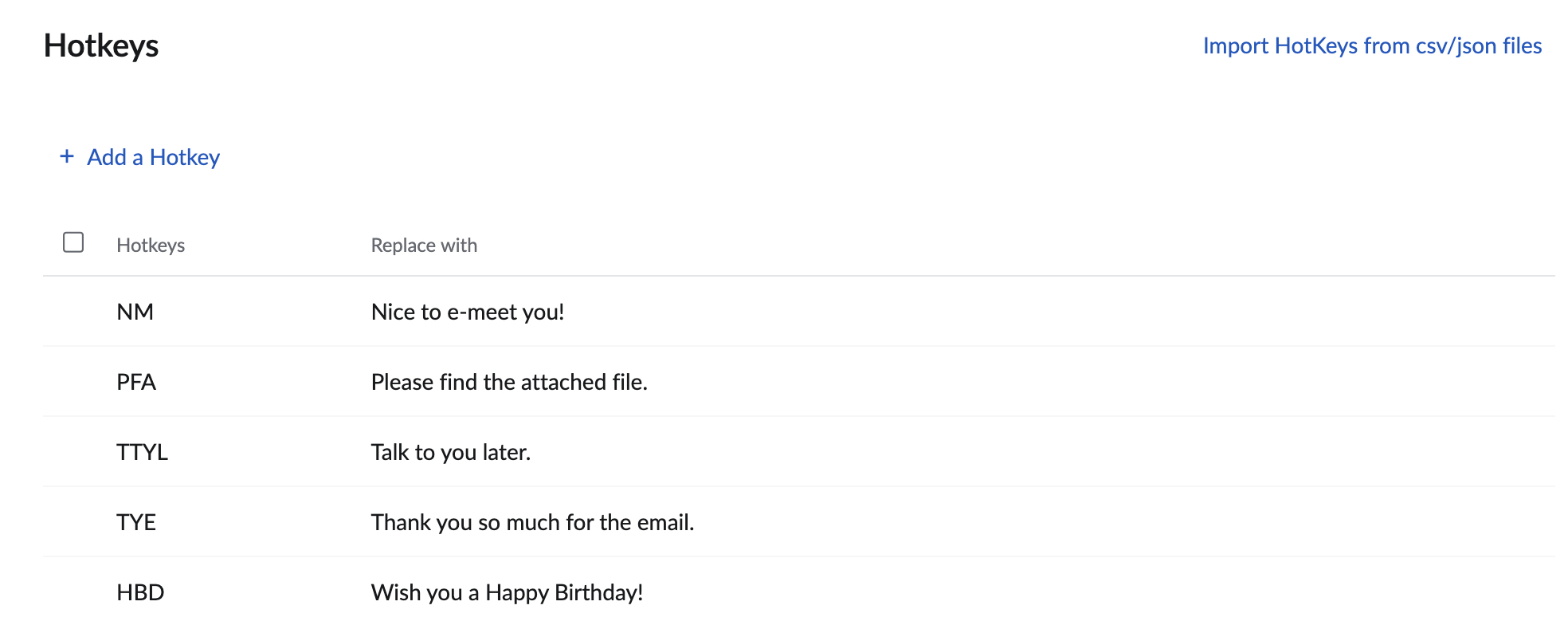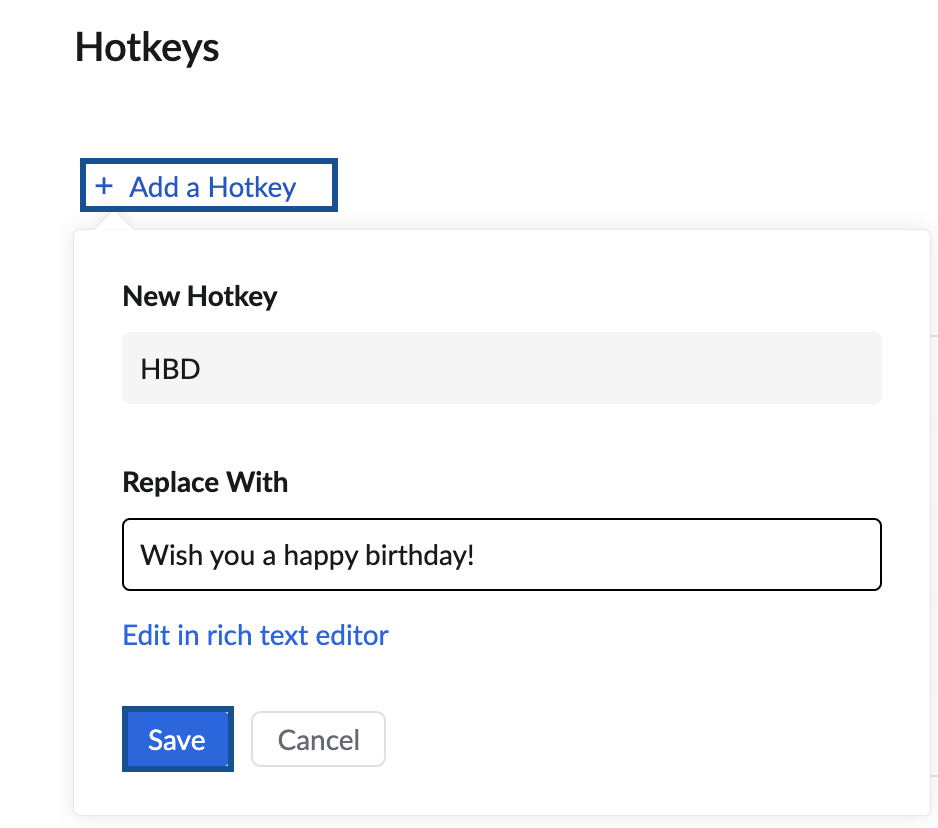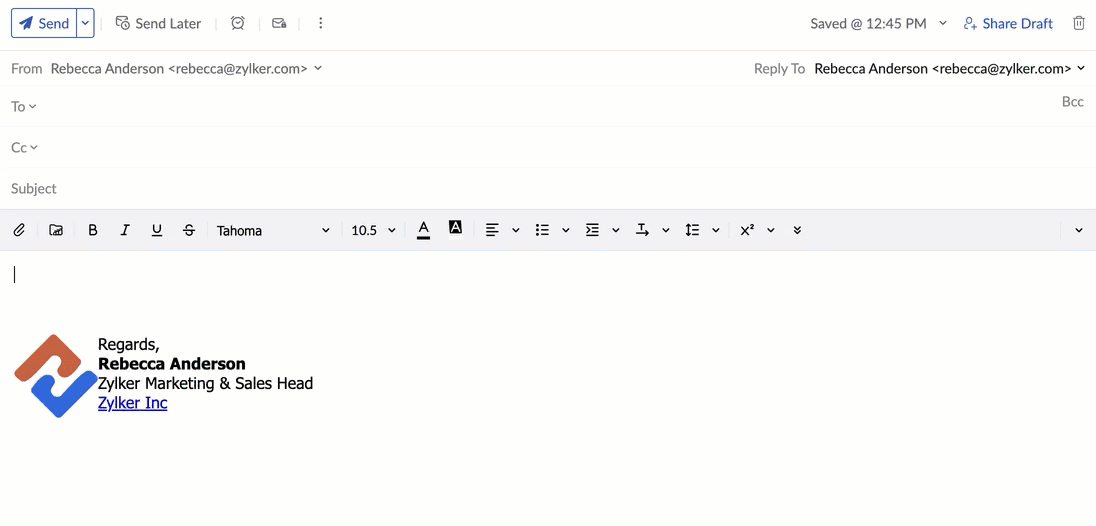Accesos directos del teclado
Zoho Mail proporciona una gran cantidad de accesos directos del teclado para realizar ciertas acciones repetidas más rápido. Estos accesos directos del teclado facilitan la navegación cuando se redacta un correo electrónico y dentro de su bandeja de entrada.
Hay tres tipos principales de accesos directos disponibles en Zoho Mail:
- Accesos directos globales: accesos directos que pueden utilizarse globalmente en su buzón de correo
- Accesos directos del correo: accesos directos que actúan sobre sus correos electrónicos dentro de su buzón
- Accesos directos para redactar correo electrónico: accesos directos que funcionan en la ventana de redacción
Pasos para ver los accesos directos del teclado
- Haga clic en el ícono Configuración.
- Vaya a Configuración del correo > Accesos directos del teclado
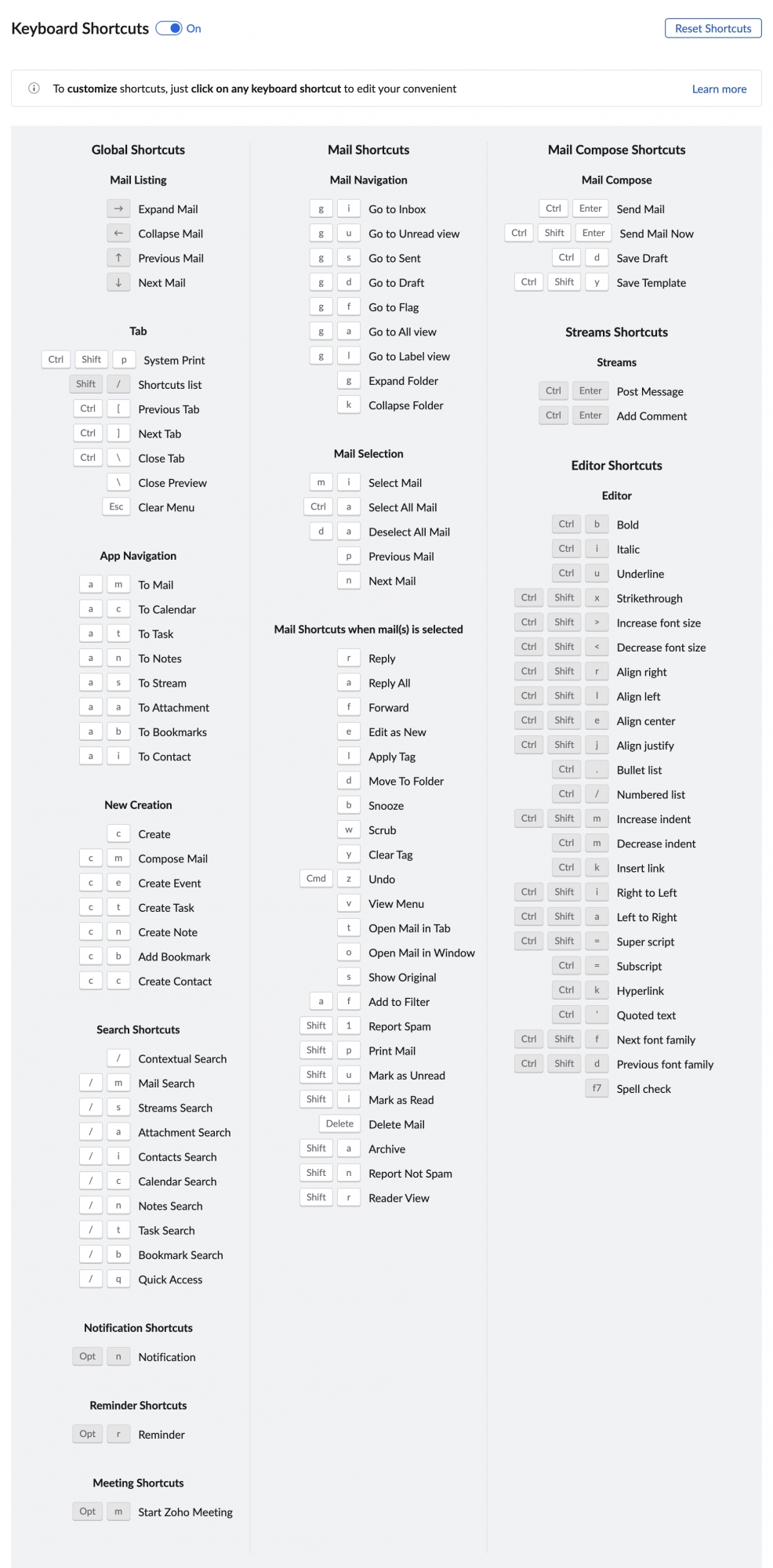
- Puede ver la lista de accesos directos del teclado predefinidos con las descripciones correspondientes en la pantalla
- Se clasifican en accesos directos globales, de correo electrónico, de redacción de correo electrónico y mucho más.
- Busque los accesos directos que desea utilizar y aplíquelos en su buzón de correo
Editar accesos directos del teclado
Puede editar los accesos directos que están en negrita en la lista de accesos directos del teclado. Si hace clic en cualquiera de estos accesos directos, aparecerá un cuadro de texto. Introduzca la combinación de teclas deseada para el acceso directo y haga clic en el ícono de marca de verificación.
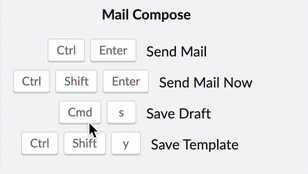
Accesos rápidos
Puede crear accesos directos de texto personalizados utilizando accesos rápidos en Zoho Mail. Los accesos rápidos pueden utilizarse para expandir y reemplazar las abreviaturas sencillas de su elección con palabras y frases completas mientras escribe en el redactor de correo.
Pasos para agregar accesos rápidos
- Inicie sesión en su cuenta de Zoho Mail.
- Haga clic en el ícono Configuración.
- Vaya a la sección Correo > Accesos rápidos.
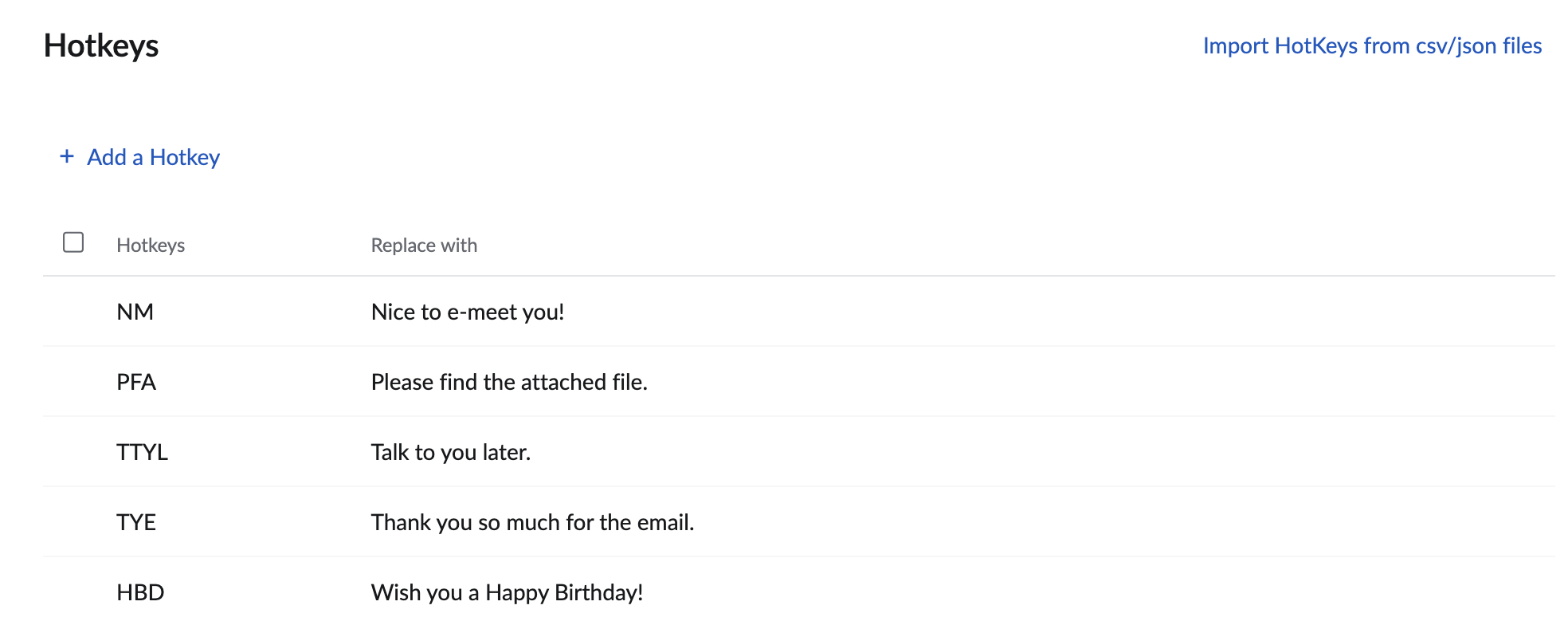
- Haga clic en + Agregar acceso rápido.
- Proporcione el acceso rápido de su elección y su texto de reemplazo en los campos apropiados.
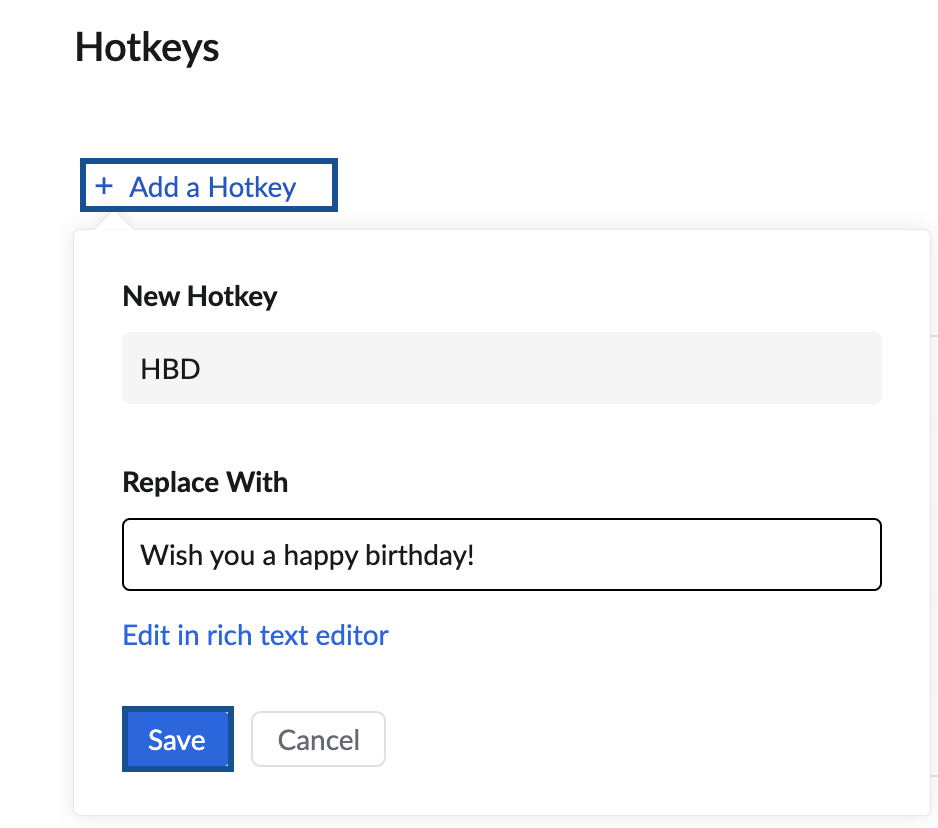
- Haga clic en Guardar para agregar el acceso rápido.
También puede utilizar la opción de importar accesos rápidos para importar sus accesos rápidos existentes a Zoho Mail.

Uso de accesos rápidos
- En el redactor, escriba “/” (barra diagonal) y aparecerán todos los accesos rápidos.
- Puede elegir desde la lista (clic del mouse o teclas de flecha) o continuar escribiendo el acceso rápido. Los reemplazos de texto asociados serán visibles en el redactor.
- Presione la tecla Tab/Intro/flecha derecha para insertar el texto de reemplazo deseado en el redactor.